Oppsummering
Hvordan sikkerhetskopiere Android-telefonen din til PC? Denne guiden er ment å vise deg flere nyttige måter å hjelpe deg med å lage en Android-sikkerhetskopi til Windows PC.
Oppsummering
Hvordan sikkerhetskopiere Android-telefonen din til PC? Denne guiden er ment å vise deg flere nyttige måter å hjelpe deg med å lage en Android-sikkerhetskopi til Windows PC.
Så du la Android-telefonen din i butikken, eller enheten blir stjålet. Da har det svak sjanse til å komme tilbake. Og all data går tapt også, i tilfelle du har sikkerhetskopien. Sikkerhetskopiering spiller en viktig rolle i dette øyeblikket.
Hvis du er kjent med denne historien - det kan være grunnen til at du leste dette innlegget - Den første tanken som raste gjennom hodet ditt var alle viktige data som kontakter, bilder, videoer, tekstmeldinger, notater, dokumenter lagret på Android-telefonen din . Sjansen er stor for at du fortsatt kan få tilgang til de tapte dataene i tilfelle du har sikkerhetskopien du har laget for den tapte telefonen.
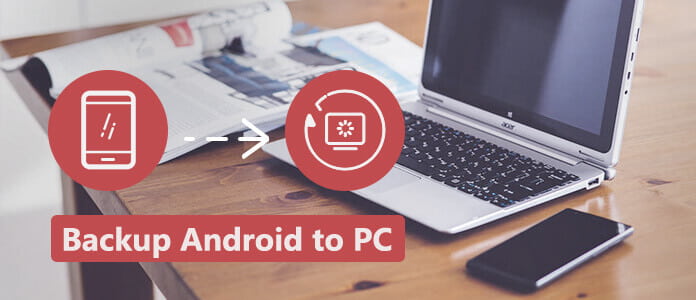
Å planlegge en Android-sikkerhetskopi fremover er en god måte. Det er den enkleste og raskeste måten å sikre at dataene dine ikke går tapt til eteren, selv når telefonen din er stjålet eller ødelagt.
Dette innlegget har som mål å vise deg måtene du kan bruke til å sikkerhetskopiere data fra Android-telefonen til Windows PC.
Heldigvis, så lenge du har logget deg på Google-kontoen, og Google automatisk synkroniserer SMS-tekstene dine, bilder, kontakter, kalenderavtaler, dokumenter og til og med appkjøp, så lenge du gir tillatelse til å la Google gjøre det. Å gi Google tillatelse til å ta sikkerhetskopi av tingene dine, vil variere litt fra telefon til telefon. Generelt vil du gå til Innstillinger> Sikkerhetskopiering og tilbakestilling eller Sikkerhetskopiering og gjenoppretting, og trykk deretter på Sikkerhetskopier dataene mine og Automatisk gjenoppretting. Det vil dekke følgende:
Sikkerhetskopien er ikke fullført ennå. Mens du er i Innstillinger, går du til Kontoer og klikker på Google-kontoen din. Du vil se en lang liste med synkroniseringsikoner som dekker Kalender, Kontakter, Appdata, Dokumenter, Gmail, Bilder og enhver annen tjeneste du praktisk talt kan sikkerhetskopiere. Sørg for å slå på alt du ønsker å sikkerhetskopiere fra bildet til Google. Det blir gjort når du gjør alle ting.
Her er noe om sikkerhetskopiering av musikk. Hvis du bruker Googles musikktjeneste, vil alle låtene dine bli lagret på Googles servere, selv om både telefonen og datamaskinen dør samtidig. Hvis du har en stor musikksamling, som vi har, vil den første opplastingsprosessen ta lang tid - vi snakker dager. Men når den første opplastingen er fullført, vil påfølgende album lastes opp etter hvert som de legges til samlingen din. Musikken din kan deretter streames på opptil ti Android-enheter eller til andre datamaskiner.
Selv om Google vil bevare mye av dataene dine, er det andre metoder og sikkerhetskopieringsprogrammer som lar deg lagre de samme dataene. Les videre for å finne ut hvordan du sikkerhetskopierer Android til PC.
Bilder, videoer og musikk fra Android-telefonen din kan også overføres direkte til din PC eller Mac ved å koble telefonen til datamaskinen og manuelt kopiere filene til harddisken. Det er ikke en perfekt løsning, men det er raskt og enkelt, spesielt på en PC der Windows vil montere den som en ekstern stasjon og bruke Media Transfer Protocol.
For å sikkerhetskopiere Android til PC, ikke ignorere det beste verktøyet - Android Data Backup & Restore.
Trinn 1 Installer og kjør programvaren
Har du ikke sikkerhetskopiering og gjenoppretting av Android på datamaskinen din? Ikke bekymre deg. Android Data Backup & Restore er tilgjengelig i nesten alle programvaremarkeder. Bare last den ned gratis med nedlastingsknappen nedenfor.
Etter noen få klikk fortsetter avdragsprosessen automatisk og gjøres. Android Data Backup & Restore vil, som enhver annen programvare, kjøre seg automatisk automatisk.

Trinn 2 Koble til og velg ønsket filer
For det andre, koble telefonen til datamaskinen din med en vanlig USB-kabel for å la programvaren oppdage Android-telefonen din. Velg alt innholdet du ønsker ved å merke av i alle boksene for hånd før dem på siden for å velge datatype som skal sikkerhetskopieres, for eksempel videoer, kontakter og så videre. Vent et øyeblikk, alle tingene på telefonen du ønsket å sikkerhetskopiere, vises i popup-vinduet.

Trinn 3 Sikkerhetskopiere video på Android
Nå venter alle tingene i popup-en for deg å velge og ta sikkerhetskopi fra Android-telefon til datamaskin. Alt du trenger å gjøre er å forhåndsvise dem (hvis du vil) og velge de nøyaktig ønsket ting en etter en, og sjekk dem med noen små merker i små bokser før dem som vanlig.
Når de er valgt, vil de små merkene bli lysere. Forsikre deg om at alle tingene du ønsker å ta sikkerhetskopi fra din Android-telefon, alle er valgt og er klare til den endelige operasjonen. Ikke glem å klikke Start-knappen nederst til høyre på siden for å velge spesifikt og fortsette operasjonsprosessen. Endelig kan du ta sikkerhetskopi av alle ønskede ting fra Android til PC uten problemer.

Når du har sikkerhetskopiert Android-telefonen uten anstrengelser med Android Data Backup & Restore, trenger du ikke å bekymre deg for noe tap av data som kan oppstå i jailbreaking Android-telefon, nå står du fritt til å lære hvordan du jailbreak en Android-telefon også uten problemer. Sjekk det ved å lese resten av denne artikkelen.
Sjekk hvordan du sikkerhetskopierer Android-data til PC med videoen nedenfor:


I dette innlegget tilbyr vi hovedsakelig tre måter å hjelpe deg med å sikkerhetskopiere Android til PC på. Hvis du har logget deg på Google-kontoen på Android-telefonen, synkroniserer Google automatisk de støttede dataene som kontakter, bilder, dokumenter, osv. For å sikkerhetskopiere Android-innhold til PC, kan du dra filene direkte. Hvis du vil forstå lage en Android-sikkerhetskopi, ikke gå glipp av Android Data Backup & Restore.